MOMSMONEY.ID - Pernahkah Anda mengalami iPhone tiba-tiba ngelag atau macet saat update iOS? Jika iya, artikel ini cocok untuk Anda mengatasi stuck saat update iOS.
Stuck saat update iOS menjadi hal yang kerap dialami oleh pengguna iPhone. Tak heran banyak yang panik dan khawatir.
Nah, saat ini Anda tidak perlu khawatir, sebab ada cara mengatasi iPhone tiba-tiba ngelag. Selain itu, ada cara mengatasi stuck saat update iOS.
Baca Juga: 4 Bahaya Instal iOS 17 Beta di iPhone, Kapan Waktu Paling Aman?
Mengutip Guilding Tech, berikut cara memperbaiki iPhone stuck saat update iOS.
1. Hapus dan unduh ulang file pembaruan
File pembaruan yang diunduh di iPhone Anda mungkin rusak. Meskipun hal ini idealnya tidak diharapkan terjadi, jika iPhone Anda macet di 'Mempersiapkan Pembaruan' untuk waktu yang lama, pasti ada beberapa masalah dengan file pembaruan.
Oleh karena itu, Anda dapat mencoba menghapus file pembaruan dan mengunduhnya kembali untuk melihat apakah iPhone Anda dapat diperbarui tanpa masalah.
2. Periksa penyimpanan iPhone
/2022/12/30/1271445394p.jpg)
Anda perlu memastikan bahwa iPhone Anda memiliki sisa ruang penyimpanan yang cukup untuk menampung dan menginstal file pembaruan yang diunduh.
Oleh karena itu jika Anda kehabisan penyimpanan, kemungkinan besar Anda mungkin mengalami beberapa masalah saat mencoba memperbarui iPhone Anda.
3. Periksa koneksi jaringan
Proses menyiapkan file update untuk instalasi di iPhone Anda tentunya membutuhkan koneksi internet.
Oleh karena itu, pastikan Anda terhubung ke jaringan Wi-Fi yang memiliki kecepatan dan kekuatan jaringan yang baik.
Baca Juga: Cara Download iOS 17 Beta di iPhone Secara Gratis, Simak Syaratnya
Namun, jika Anda mengunduh pembaruan menggunakan data seluler, pastikan Anda memiliki paket data seluler yang aktif.
4. Mulai ulang iPhone
Jika iPhone Anda tidak dapat melewati tahap 'Mempersiapkan Pembaruan' untuk waktu yang lama, coba mulai ulang iPhone Anda.
Proses pembaruan mungkin dipengaruhi oleh bug yang berjalan di sesi saat ini. Setelah Anda mematikan iPhone, itu menutup semua elemen dan operasi termasuk bug.
Setelah Anda menyalakan iPhone, kemungkinan bug memulai ulang sangat kecil. Anda dapat mencoba memperbarui iPhone Anda tanpa masalah.
Oleh karena itu, memulai ulang iPhone Anda akan membantu Anda memperbaiki masalah tersebut.
5. Setel ulang iPhone
Jika tidak ada metode di atas yang berhasil, coba atur ulang iPhone Anda. Proses ini mengatur ulang semua konfigurasi dan pengaturan ke status standarnya.
Oleh karena itu, jika ada kesalahan konfigurasi yang memengaruhi proses pembaruan iOS, mengatur ulang iPhone Anda akan membantu Anda memperbaikinya.
Baca Juga: Cara Instal iOS 17 Beta di iPhone, Begini Tips Download Sekaligus Uninstal
6. Perbarui iPhone menggunakan iTunes atau Mac
Jika Anda menghadapi masalah memperbarui iOS di iPhone, Anda dapat mencoba menggunakan PC/Mac untuk melakukan hal yang sama.
Yang perlu Anda lakukan adalah menghubungkan iPhone Anda dengan kabel petir ke PC atau Mac Anda, dan Anda hanya perlu beberapa klik untuk menyelesaikan prosesnya.
Perbarui iPhone menggunakan iTunes
- Unduh dan instal iTunes dari Microsoft Store menggunakan tautan di bawah ini.
- Instal dan buka iTunes di PC Anda. Selanjutnya, hubungkan iPhone Anda menggunakan kabel lightning.
- Sekarang, iPhone Anda akan muncul di sidebar. Pilih perangkat Anda dan klik Ringkasan.
- Klik 'Periksa Pembaruan'. Ini akan memberi tahu Anda jika pembaruan tersedia untuk iPhone Anda dan memungkinkan Anda memperbaruinya menggunakan iTunes itu sendiri.
Baca Juga: Cara Mengganti Foto Kontak iPhone di iOS 17 Terbaru, Jadi Lebih Menarik
Perbarui iPhone menggunakan Mac
- Hubungkan iPhone ke Mac Anda menggunakan kabel petir.
- Di daftar perangkat, pilih iPhone Anda.
- Sekarang, pilih 'Check for Update'. Jika ada pembaruan iOS yang tersedia, lanjutkan dan instal.
Jadi, itulah beberapa solusi dan cara memperbaiki iPhone yang ngelag tiba-tiba. Jika Anda mengalami stuck saat update iOS, Anda bisa mencoba beberapa cara di atas. Semoga berhasil!
Cek Berita dan Artikel yang lain di Google News

/2022/12/13/1599651646.jpg)


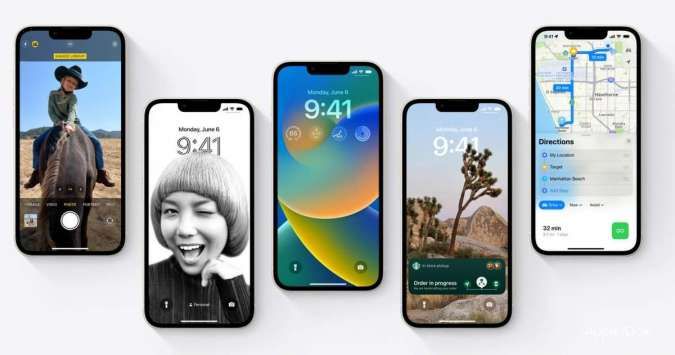
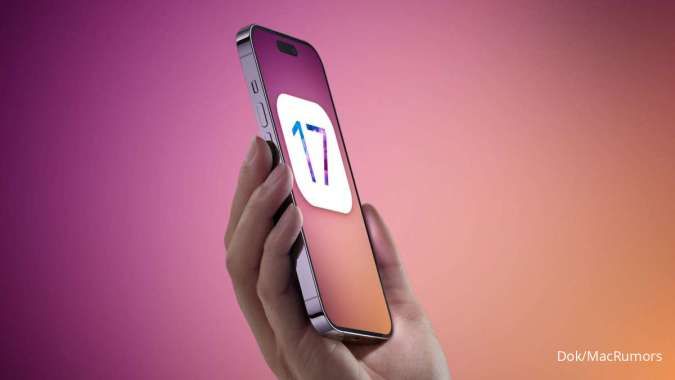
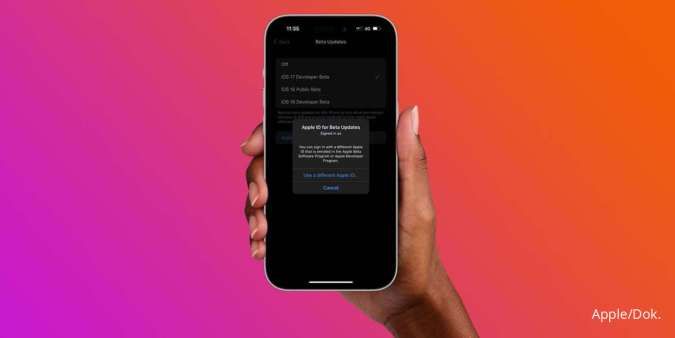










/2026/01/09/150527245p.jpg)
/2026/01/09/34727058p.jpg)
/2026/01/09/766478917p.jpg)
/2024/01/22/1052837841p.jpg)
/2023/01/09/571285294p.jpg)